Compatibilidade do Microsoft Outlook para Mac com o Apple iCloud
Número original da BDC: 2648915
Resumo
Este artigo contém informações sobre a compatibilidade do Microsoft Outlook para Mac e apple iCloud.
O Outlook para Mac não suporta o calendário apple iCloud (CalDAV) e a sincronização de contactos (CardDAV).
O Outlook para Mac suporta o iCloud Mail. Para obter os passos sobre como configurar a sua conta de e-mail do iCloud no Outlook para Mac, aceda à secção Mais Informações deste artigo.
Mais informações
Para configurar a sua conta de e-mail do Apple iCloud no Microsoft Outlook para Mac, siga estes passos:
Inicie o Outlook para Mac.
No menu Ferramentas , selecione Contas.
Selecione o sinal de adição (+) no canto inferior esquerdo e, em seguida, selecione Outro E-mail.
Introduza o Seu Endereço de Correio Eletrónico e Palavra-passe e, em seguida, selecione Adicionar Conta.
Nota
A nova conta será apresentada no painel de navegação esquerdo da caixa de diálogo Contas . As Informações do Servidor podem ser introduzidas automaticamente. Caso contrário, siga os passos restantes para introduzir estas informações manualmente.
Introduza uma das seguintes opções na caixa Servidor de receção :
-
imap.mail.me.com(parame.comendereços de e-mail) -
mail.mac.com(paramac.comendereços de e-mail) -
imap.mail.me.com(paraicloud.comendereços de e-mail)
-
Selecione Utilizar SSL para ligar (recomendado) na caixa Servidor de receção.
Introduza uma das seguintes opções na caixa Servidor de envio :
-
smtp.mail.me.com(parame.comendereços de e-mail) -
smtp.mac.com(paramac.comendereços de e-mail) -
smtp.mail.me.com(paraicloud.comendereços de e-mail)
-
Selecione Utilizar SSL para ligar (recomendado) na caixa Servidor de envio.
Selecione Substituir porta predefinida na caixa Servidor de envio e, em seguida, introduza 587 na caixa de texto Porta de envio do servidor .
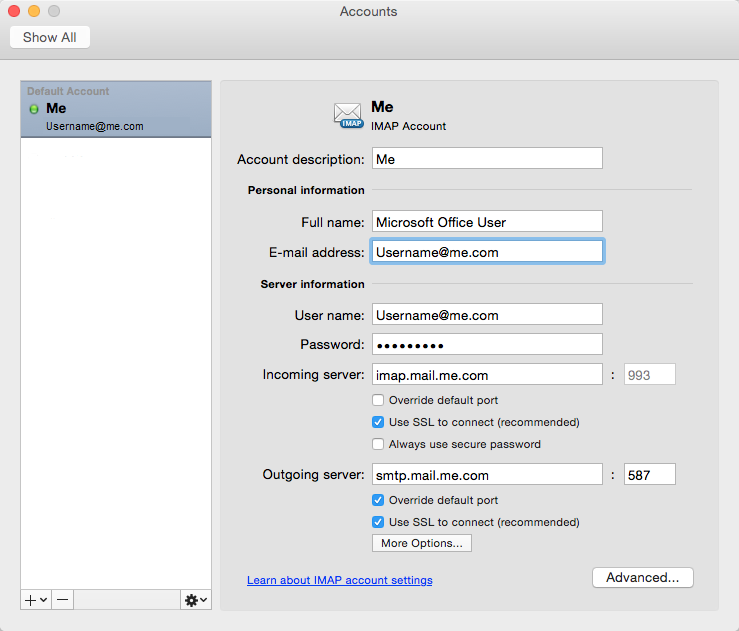
Depois de introduzir as informações do servidor de receção e envio, o Outlook para Mac começará a receber as suas mensagens de e-mail.
Nota
Pode selecionar Avançadas para introduzir definições adicionais, como deixar uma cópia de cada mensagem no servidor.